Функция Always On Display, без сомнений, является одной из самых простых, но в то же время очень полезных возможностей некоторых современных смартфонов, без которой свою жизнь уже сложно представить. Функция Always On Display выводит полезную информацию на экран и пользователю для прочтения этой информации даже не нужно разблокировать смартфон. За прошедшие годы Samsung добавила в Always On Display множество дополнительных опций и настроек, которые каждому позволят кастомизировать экран блокировки под себя.

Как включить Always On Display на Galaxy S10
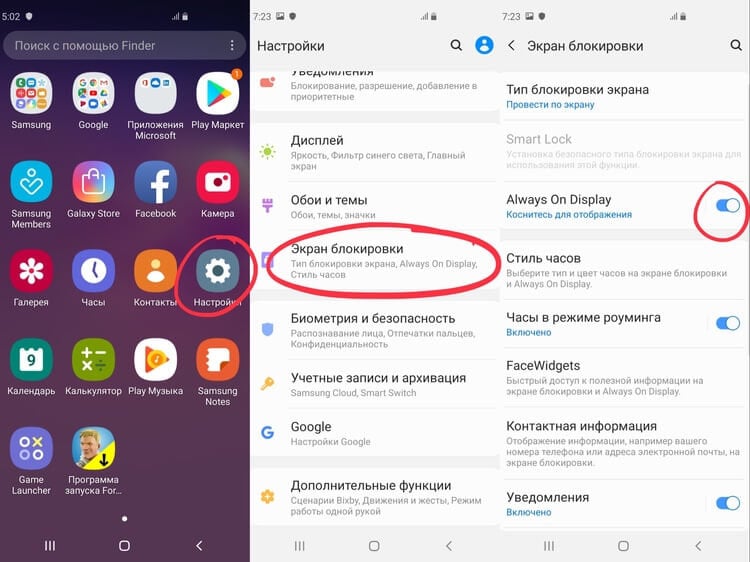
Делаем Always On Display на Любом Телефоне | А СТОИТ ЛИ ЭТО ДЕЛАТЬ?
- Откройте “Настройки”.
- Перейдите в раздел “Экран блокировки”.
- Активируйте функцию “Always On Display”.
Как настроить Always On Display на Galaxy S10 под себя
Samsung предлагает множество способов настройки Always On Display. Вы можете выбрать, чтобы элементы отображались на заблокированном экране постоянно или лишь в течении какого-то времени, а потом угасали, что было бы удобно ночью, например. Также можно выбрать опцию, которая включает Always On Display на 30 секунд каждый раз, когда вы прикасаетесь к экрану или берёте смартфон в руки.
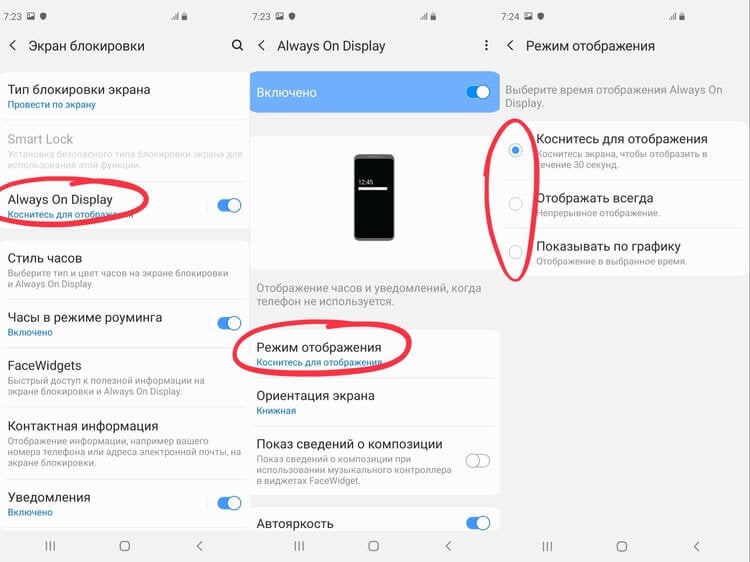
- В разделе “Экран блокировки” нажмите на название пункта “Always On Display”.
- Нажмите на пункт “Режим отображения”.
- Выберите предпочитаемый режим из трёх предложенных.
Помимо режимов отображениях вы также можете выбрать стиль и цвет отображаемых на заблокированном экране часов.
- В “Настройках» перейдите в раздел «Экран блокировки».
- Выберите пункт «Стиль часов».
- Выберите вариант «Always On Display”.
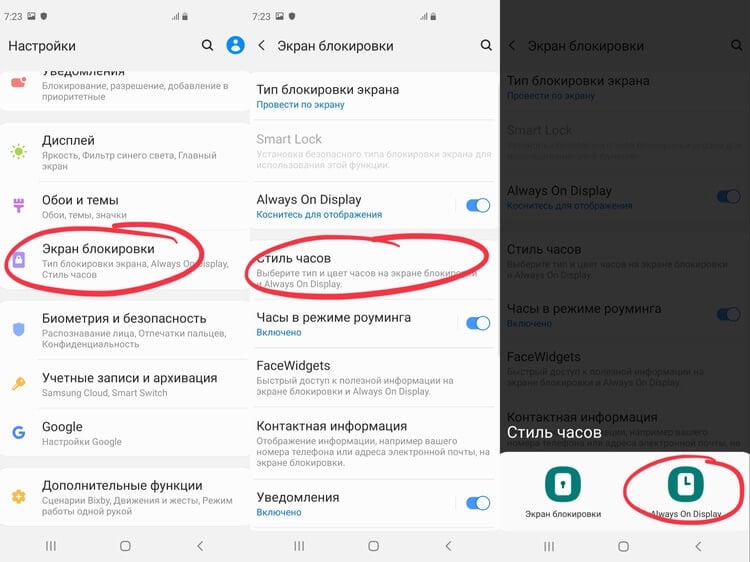

Always on Display: что это такое в телефоне, и как включить AOD?
В дополнение к отображаемым на заблокированном экране часам и уведомлениям вы также можете видеть текущую проигрываемую композицию, погоду, будильники и даже предстоящие события из календаря. Все эти дополнительные функции можно найти в подменю FaceWidgets.
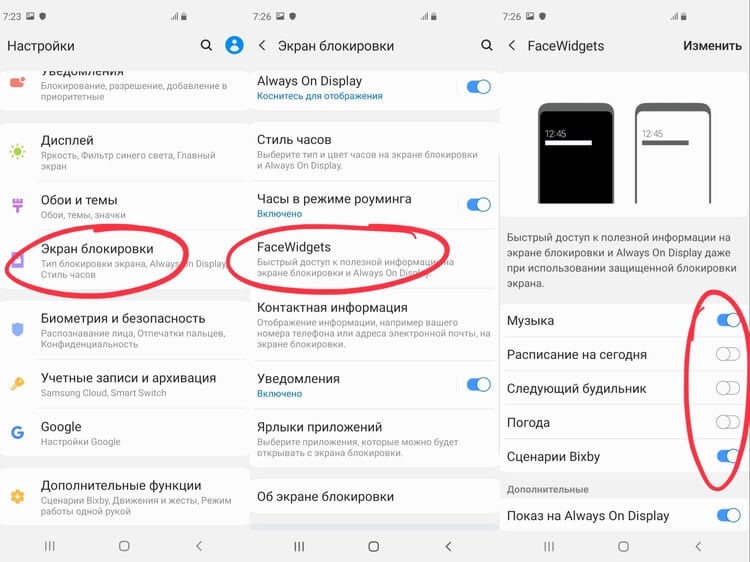
- В “Настройках» перейдите в раздел «Экран блокировки».
- Зайдите в подменю FaceWidgets.
- Из предложенных вариантов активируйте те, которые хотели бы видеть на заблокированном экране.
Помимо прочего, вы можете настроить то, как на экране Always On Display будут отображаться уведомления.
Делитесь своим мнением в комментариях под этим материалом и в нашем Telegram-чате.

Теги
- Samsung Galaxy
- Новичкам в Android
- Операционная система Android
- Смартфоны Samsung
Источник: androidinsider.ru
Использование Always on display как альтернатива светодиодному индикатору в телефонах Samsung
После того, как разбился мой старый Galaxy s7 пришлось купить новый самсунг. При покупке я не придал значения, что в новом аппарате нет светодиодного индикатора, а его отсутствие показало мне, как я к нему привык. С другой стороны, во всех новых самсунгах есть режим постоянно включенного экрана, которым большинство людей практически не пользуется. Я решил совместить свою потребность с самсунговской фичей. Способ не требует наличия Root или ADB-хак.

В чем суть
Включать и выключать Always on display при наличии уведомлений и отключать его после их очистки.
Инструменты
Для воплощения идеи в жизнь я решил использовать приложение Macrodroid. Для меня это уже очень давно любимое приложение для автоматизации различных действий.
Реализация
Первый макрос нужен для включения Always on display:
- Добавляем триггер Уведомление в разделе События устройства, выбираем Получено уведомление. Здесь же сразу можно выбрать те приложения, при получении от которых вы хотите включения этого режима
- Добавляем действие Настройка системы в разделе Настройка устройства. Выбираем System. В поле Ключ настройки пишем aod_mode, а в поле значение1
- Добавляем любое название для макроса и сохраняем

Второй макрос, соответственно, для выключения Always on display:
- Добавляем триггер Уведомление в разделе События устройства, выбираем Уведомление очищено. Выбрать приложения, которые должны выключать режим надо те же, что и в первом макросе
- Добавляем действие Настройка системы в разделе Настройка устройства. Выбираем System. В поле Ключ настройки пишем aod_mode, а в поле значение уже пишем0
- Добавляем любое название для макроса и сохраняем
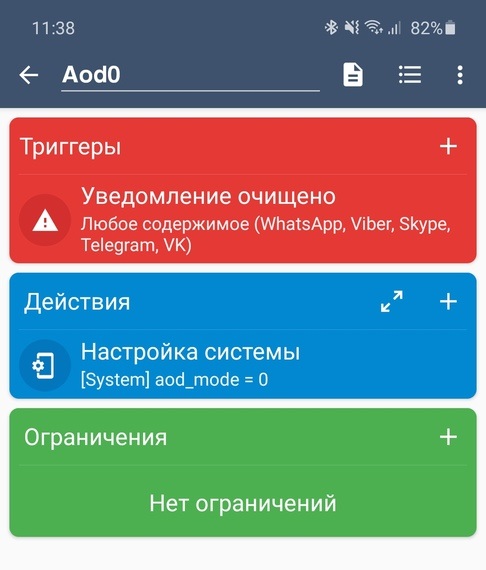
Важно: режим Always on display должен быть изначально включен в настройках телефона.
Для меня этого вполне достаточно. Теперь, при новом уведомлении включается режим Always on display и я могу видеть наличие уведомлений. Это оказалось даже гораздо более удобным, чем светодиодный индикатор, так как экран горит постоянно и не надо всматриваться в лампочку.
Каждый может добавить в макросы ограничения или действия по своему вкусу и сделать этот режим еще более гибким.
Надеюсь эта статья будет кому-нибудь полезной.
Всем хорошего настроения!
Источник: habr.com
Always on Display на Samsung — что это?

Объясняем! Очень часто задают вопрос — что такое Always on Display на Samsung Galaxy S20 A51 A40 A30s A21 и других смартфонах серии Галакси. По сути, все предельно просто и чтобы у вас была такая функция в телефоне, прежде всего необходимо убедиться, что в вашей модели установлен AMOLED дисплей.
Как включить AOD на примере Galaxy Note 10
Сокращенно, функция Always on Display обозначается как AOD и в стандартном интерфейсе One UI 3 он находится в «Настройки» — «Экран блокировки» — «Always on Display»

Как видно по скриншотам, если нажать на этот пункт, можно задать отображение функции по графику, например отключать ее ночью,

а также другие настройки, например стиль часов, анимацию

и даже выбрать свое изображение из галереи. Помимо этого, есть также большое количество предустановленных GIF анимаций. Дополнительно можно включить отображение проигрываемой композиции и настроить автояркость.

Это может быть полезно, поскольку потенциально уменьшает объем потребляемой экраном энергии в режиме AOD.
Always on Display садит батарею?
Несмотря на уверения различных производителей, включая Samsung, якобы Always on Display сильно не влияет на аккумулятор в смартфоне, проще говоря, не очень садит батарею, это не совсем так. Просто посмотрите на график потребления энергии в смартфоне.

Для этого переходим в «Настройки» — «Обслуживание устройства» — «Батарея» и нажимаем на график.

Как вам? Очевидно что за 28 часов использования, Always on Display посадил аккумулятор примерно на 11%, при этом, работая только днем, по графику, обозначенному выше, то есть с 7 до 22-00 часов.
Стоит ли включать Always on Display?
Здесь каждый решает для себя сам. В теории, 10% за сутки, это не так и много на общем фоне, хотя производители обычно озвучивают куда меньшие цифры (3-5%).
На практике, каждый решает для себя сам. С одной стороны это удобно, так как позволяет лицезреть время, календарь, уведомления и треки в плеере, а также наслаждаться приятной анимацией, которая если и надоест, всегда можно заменить на новую из Galaxy Store.

С другой стороны, мы часто берем смартфон в руки (а некоторые и вовсе не выпускают его) и нет сложности сделать тап по экрану, дабы посмотреть время или наличие уведомлений. Зато, мы сэкономим целых 10% заряда в сутки и в некоторых случаях это может стать решающим.
Ну и конечно же удобно видеть сканер отпечатков, благодаря подсветке Always on Display.

Чтобы еще хотелось сделать?
Идея для инженеров и разработчиков — добавить опцию включения Always on Display только в определенных сценариях, например на фирменной подставке или беспроводной зарядке.

В таком варианте расход энергии не страшен, а смартфон будет выглядеть более эффектно и информативно, стоя на подставке и отображая нужную информацию для владельца.
- Как улучшить жесты на Galaxy A20 A30 A40 A50 A70
- Samsung Galaxy Buds Plus отзыв и опыт использования
- Тестовые фото с камеры Galaxy M20 уже в сети
- Samsung Wallet Cover для Galaxy A50 — ТОП 3 чехла
- Samsung Galaxy A50 стекло на экран — выбор защиты
ВАША ОЦЕНКА?
/rating_on.png)
/rating_on.png)
/rating_on.png)
/rating_on.png)
/rating_on.png) (5 гол., 5,00)
(5 гол., 5,00)
Источник: s4galaxy.ru